JavaScript中的位置(Position)详解
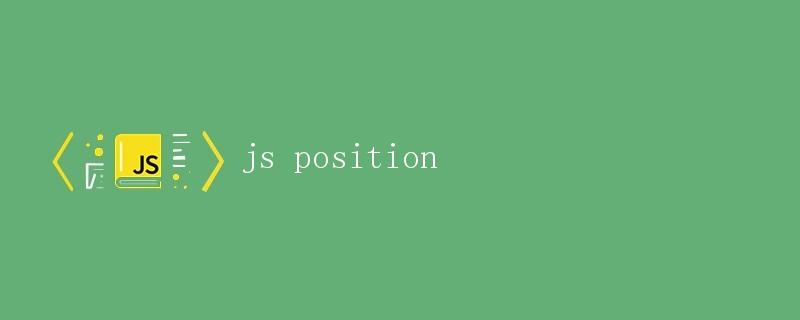
在JavaScript中,位置(Position)是一个非常重要的概念,它涉及到元素在文档中的具体坐标位置以及元素的定位方式。当我们了解和掌握了如何操作元素的位置,就可以实现更加灵活和美观的页面布局效果。
HTML元素的位置
在深入了解JavaScript中的位置之前,首先需要了解HTML元素在页面中的位置。HTML页面中的每个元素都有自己的位置信息,它们的位置是相对于HTML文档的左上角来进行计算的。
在CSS中,使用position属性来定义元素的布局方式,常见的取值有static、relative、absolute和fixed。
static:默认布局方式,元素在文档流中按照顺序排列,不受top、left、right、bottom属性的影响。-
relative:元素的位置相对于它原本应在的位置进行偏移,通过设置top、left、right、bottom属性来控制偏移量。 -
absolute:元素的位置相对于最近的拥有定位属性(非static)的父元素进行定位,若没有,则相对于文档根元素定位。 -
fixed:元素的位置相对于浏览器窗口进行固定定位,不随页面滚动而改变位置。
JavaScript中的位置对象
在JavaScript中,HTMLElement元素对象继承了名为ClientRect的属性,它包含了元素在页面中的位置信息。ClientRect对象包含了top、right、bottom、left、width和height等属性,用于表示元素的位置和尺寸。
通过getBoundingClientRect()方法可以获取某个元素相对于视口的位置和大小信息,返回一个ClientRect对象。
下面是一个简单的示例代码:
let elem = document.getElementById('example');
let rect = elem.getBoundingClientRect();
console.log(rect.top, rect.right, rect.bottom, rect.left, rect.width, rect.height);
假设页面中存在一个id为example的元素,以上代码会输出该元素相对于视口的上边、右边、下边、左边位置,以及宽度和高度信息。
操作元素位置的方法
在实际开发中,经常需要通过JavaScript来动态地改变元素的位置。下面介绍几种常用的操作元素位置的方法:
1. 设置元素的位置
通过设置元素的style.top、style.left、style.right和style.bottom属性,可以改变元素的位置。在设置这些属性值时,需要将单位设置为像素(px)。
let elem = document.getElementById('example');
elem.style.top = '100px';
elem.style.left = '50px';
2. 移动元素
通过计算元素当前位置和目标位置的偏移量,可以实现元素的移动效果。可以使用offsetTop和offsetLeft属性获取元素当前的位置信息。
let elem = document.getElementById('example');
let offsetX = 50;
let offsetY = 100;
elem.style.top = `{elem.offsetTop + offsetY}px`;
elem.style.left = `{elem.offsetLeft + offsetX}px`;
3. 获取元素的位置
除了使用getBoundingClientRect()方法外,还可以通过offsetTop、offsetLeft、clientTop、clientLeft等属性来获取元素的位置信息。
offsetTop和offsetLeft:获取元素的边框到其上级包含元素的边框的距离。-
clientTop和clientLeft:获取元素边框到其内容区域的距离。
应用场景示例
1. 拖拽元素
通过监听鼠标事件,结合以上方法可以实现拖拽元素的效果。当鼠标按下时记录鼠标位置和元素位置的偏移量,然后通过计算移动距离使元素跟随鼠标移动。
<!DOCTYPE html>
<html lang="en">
<head>
<meta charset="UTF-8">
<meta http-equiv="X-UA-Compatible" content="IE=edge">
<title>拖拽元素示例</title>
<style>
#box {
width: 100px;
height: 100px;
background-color: #f00;
position: absolute;
}
</style>
</head>
<body>
<div id="box"></div>
<script>
let box = document.getElementById('box');
let offsetX, offsetY;
box.addEventListener('mousedown', function(e) {
offsetX = e.clientX - box.offsetLeft;
offsetY = e.clientY - box.offsetTop;
document.addEventListener('mousemove', move);
document.addEventListener('mouseup', function() {
document.removeEventListener('mousemove', move);
});
});
function move(e) {
box.style.left = `{e.clientX - offsetX}px`;
box.style.top = `{e.clientY - offsetY}px`;
}
</script>
</body>
</html>
在以上示例中,当用户按下鼠标左键在红色方块上时,可以拖拽该方块实现移动的效果。
总结
通过本文的介绍,我们了解了JavaScript中的位置(Position)相关的知识,包括HTML元素的位置、JavaScript中的位置对象以及操作元素位置的方法。掌握这些知识之后,我们可以实现更加灵活和高效的页面布局效果,提升用户体验和页面交互效果。
 极客笔记
极客笔记